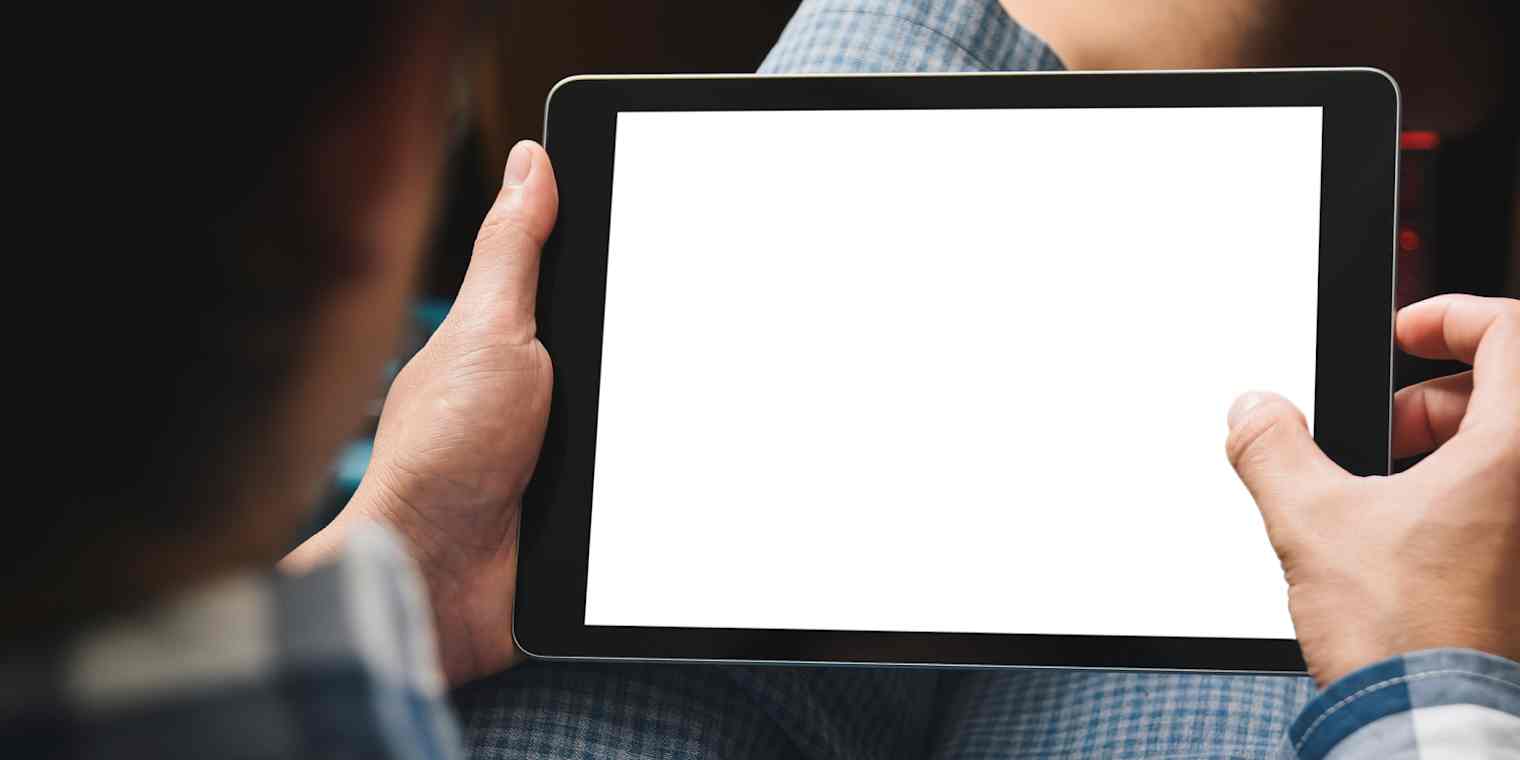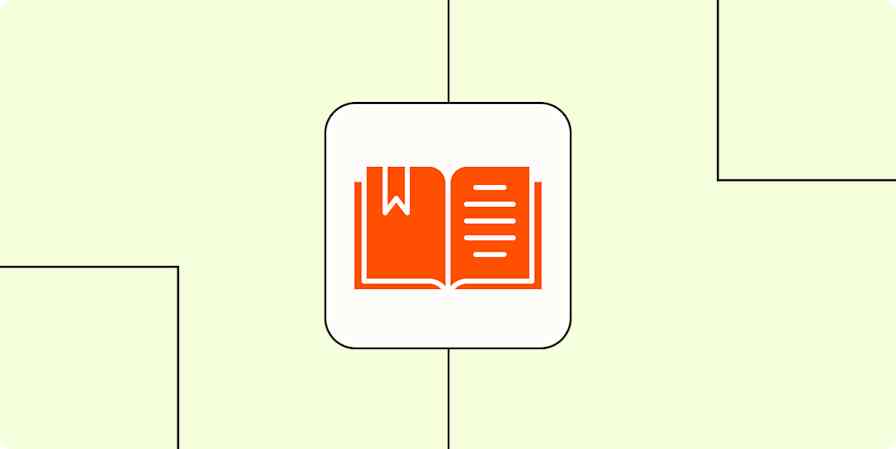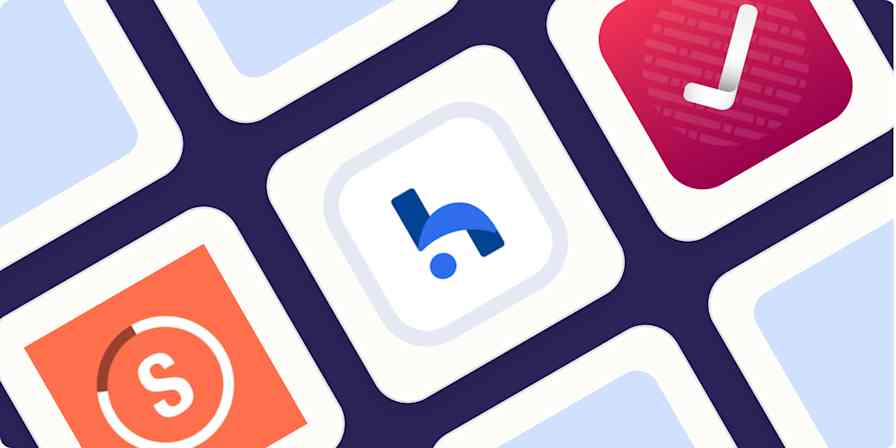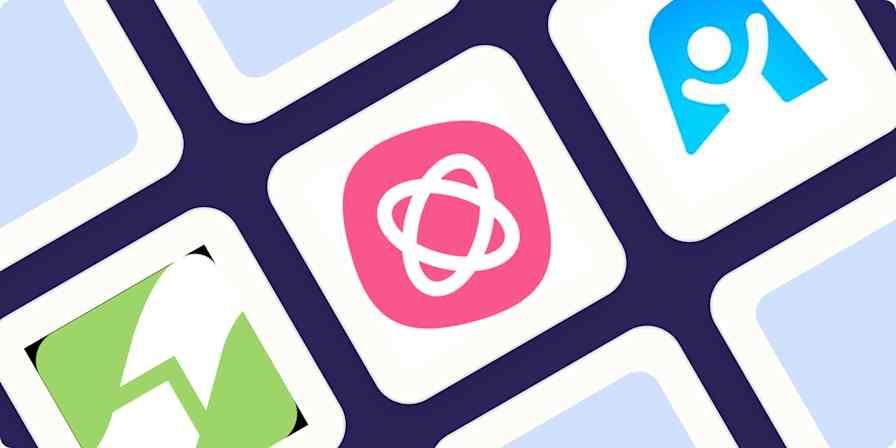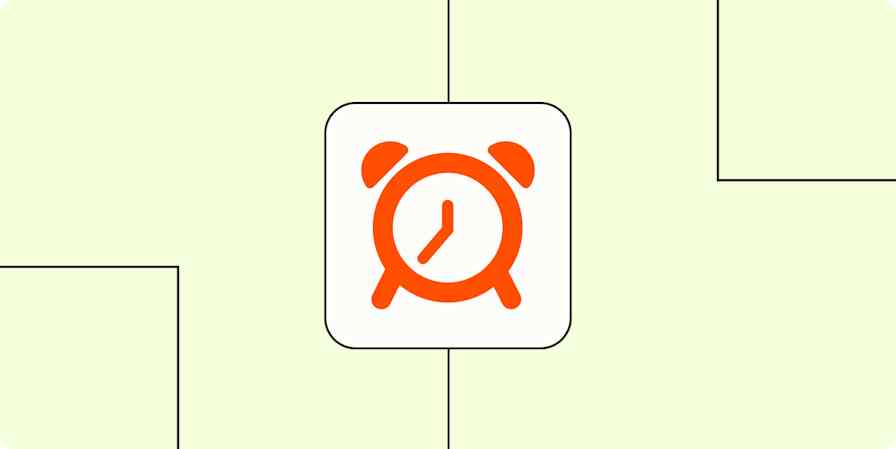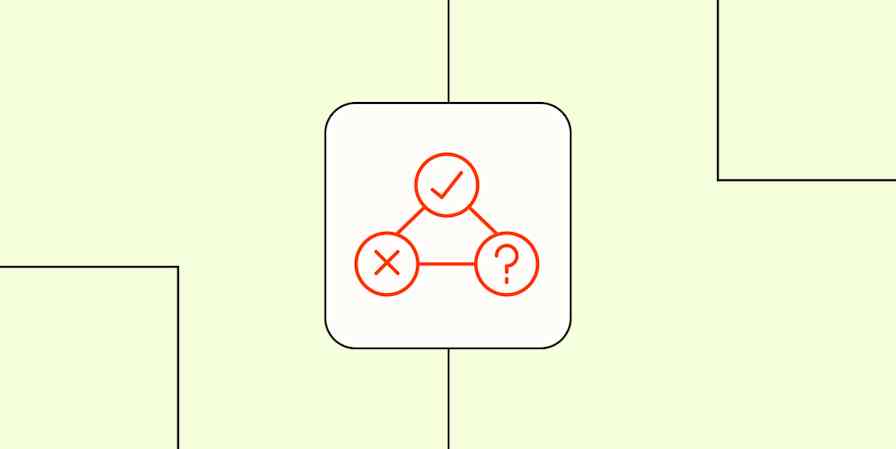Les iPads sont des outils de productivité exceptionnels lorsqu’ils sont utilisés correctement. Et par correctement, j’entends avoir les meilleures applications de productivité pour iPad. Et par le meilleur, je parle de ceux que j'aime bien.
Sérieusement, il s’agit d’un petit supercalculateur aussi portable que votre téléphone, mais suffisamment grand pour remplacer un ordinateur portable pour la plupart des tâches, surtout lorsqu’il est associé aux meilleures applis pour le travail.
Que vous utilisiez votre iPad pour le travail ou pour regarder des épisodes de 90 Day Fiancé, ou une combinaison des deux, les bonnes applications iPad vous permettent de faire vos tâches au bureau ou à l’extérieur de votre entreprise.
Lisez la suite pour obtenir une liste des meilleures applications de productivité pour iPad que tout le monde devrait utiliser, basée sur, eh bien, toute ma vie d’utilisation et des heures de tests pratiques.
Les meilleures applications de productivité pour iPad
| Idéal pour | Particularité | Tarifs |
|---|---|---|---|
Application de calendrier d’équipe ou individuelle polyvalente | Synchronisation multiplateforme | Free | |
Plusieurs comptes e-mail et calendriers en un seul endroit | Google Agenda intégré | Free; $7.99/mois pour les fonctionnalités IA | |
Liste de tâches à faire multiplateforme | Saisie et organisation rapides des tâches | Libre;4$ /mois | |
Liste de tâches à faire réservée à l'écosystème Apple | Dates de début de tâche et d’échéance distinctes pour la planification du projet | 19$.99 achat unique | |
Mélanger écriture et notes de texte | Options de personnalisation esthétique | Free jusqu’à 3 cahiers ; $12.99/mois | |
Notes textuelles | AI intégré pour la génération de contenu, la traduction, etc. | $6.99 paiement unique ; facultatif $2.99/mois pour l’AI | |
Utilisateurs d'Apple | Organisation automatique à l'aide de hashtags et de règles | Free | |
Gestion des mots de passe pour les utilisateurs d'Apple | Supprime automatiquement ces textos avec code d'authentification pour toi | Free | |
Des automatisations simples pour gagner du temps | Widgets personnalisables pour les écrans d’accueil et de verrouillage | Free | |
Rester organisée quand vous êtes en déplacement | Gère plusieurs fournisseurs de stockage dans le cloud ensemble | Free | |
Des passionnés d'iPad esthétiques | Ajoutez des polices personnalisées pour le plaisir ou pour conserver le contenu de la marque | Libre;6$ .99 achat unique pour une meilleure organisation | |
Création de widgets personnalisés | Ajoutez des fonctionnalités élégantes à votre écran d’accueil | Free;2.79€/mois pour les options premium |
Qu’est-ce qui fait la meilleure appli de productivité pour iPad ?
Ai-je testé les 1.8 millions d’applications sur l’App Store pour compiler cette liste ? Non. Mais j'utilise des iPad depuis près de dix ans, que ce soit pour le travail ou en dehors du travail. Au cours de cette période, j’ai essayé d’innombrables appli pour trouver la meilleure combinaison de fonctionnalités, de prix et de valeur.
Ce sont mes applications de productivité iPad préférées qui fonctionnent bien pour presque tous les types d’utilisateurs d’iPad, des utilisateurs expérimentés aux artistes en passant par tous ceux qui aiment simplement la commodité d’un iPad et veulent en faire un peu plus.
À mon avis, voici les cinq fonctionnalités que les meilleures applications de productivité pour iPad doivent avoir :
Facile à utiliser : L’iPad est synonyme de simplicité, et une bonne appli de productivité doit être simple, fonctionnelle et fiable.
Valeur: Beaucoup de ces appli sont gratuites ou ont des versions gratuites. Les applications payantes mentionnées ici valent l’investissement pour le gain de temps ou les fonctionnalités qu’elles offrent.
Conçu pour l’iPad : Les meilleures appli de productivité iPad ne s’exécutent pas seulement sur l’iPad, mais utilisent en fait toutes les fonctionnalités uniques de l’iPad, comme la prise en charge de l’Apple Pencil, les gestes tactiles, etc.
AI ou fonctionnalités avancées : Les meilleures applications de productivité exploitent la dernière technologie d’AI ou disposent d’autres fonctionnalités intelligentes pour vous faire gagner du temps.
Synchronisation: Certaines de ces appli sont réservées à l’iPad ou à Apple, mais beaucoup offrent une synchronisation multiplateforme sur n’importe quel appareil. Votre iPad n’étant probablement pas votre seul appareil, la synchroniser est importante pour vous tenir à jour où que vous alliez.
Voici les applications de productivité pour iPad qui transforment ce rectangle numérique en une véritable centrale de travail.
Les meilleures applications de productivité iPad pour la gestion du calendrier
Calendrier Google

Avantages de Google Agenda :
Excellent pour gérer plusieurs calendriers, y compris ceux partagés avec d'autres personnes
Synchronisation multiplateforme
Inconvénients de Google Agenda :
La visioconférence est par défaut Google Meet uniquement (mais vous pouvez ajouter Zoom ou d’autres liens dans la section de description)
Les applications de calendrier ne sont pas intrinsèquement passionnantes. Vous ne voulez pas nécessairement être enthousiasmé par votre appli de calendrier, n’est-ce pas ? Vous voulez qu’un partenaire fiable vous dise où vous êtes censé être aujourd’hui, qui vous êtes censé rencontrer et, dans le cas de Google Agenda, vous offre des informations utiles, telles que l’itinéraire vers la réunion, les liens de vidéoconférence Google Meet intégrés et la prise en charge de plusieurs calendriers distincts que vous pouvez afficher ou masquer à volonté.
Bien qu’il s’agisse d’un produit Google, Calendar fonctionne aussi bien sur l’iPad et d’autres appareils Apple que sur Windows et Android. C’est la solution parfaite pour tous ceux qui ont besoin d’une synchronisation multiplateforme, ou même simplement pour sa facilité d’utilisation pour ceux qui existent uniquement dans l’écosystème Apple.
Google Agenda s'intègre également à Zapier, ce qui vous aide à automatiser les tâches entre des milliers d'applis. Un Zap que j'utilise tout le temps consiste à créer des tâches Todoist à partir de Google Agenda. Apprenez-en davantage sur la façon d'automatiser Google Agenda ou démarrez avec l'un de ces flux de travail prédéfinis.
Ajouter de nouveaux événements Google Agenda à Todoist en tant que tâches
Créer de nouvelles cartes Trello à partir de nouveaux événements Google Agenda
Copier les nouveaux événements Google Agenda dans un autre Google Agenda
Tarification de Google Agenda : Gratuit
Spark Mail

Avantages de Spark Mail :
Synchronise plusieurs comptes e-mail sur tous les appareils
Tri, AI filtre et génération de réponses des e-mails
Inconvénients de Spark Mail :
Transition quelque peu déroutante de Spark Classic à la nouvelle appli Spark Mail AI
Spark est principalement un client de messagerie, mais je l’ai inclus ici car il dispose d’une excellente intégration Google du calendrier qui apporte essentiellement toutes les fonctionnalités de Google Agenda dans votre appli de messagerie.
Une mise en garde est que, actuellement, la fonctionnalité complète du calendrier n’est disponible que dans Spark Classic sur ordinateur, et non dans la nouvelle appli iOS et iPadOS, Spark Mail AI. Vous pouvez toujours afficher votre calendrier sur iPad, mais il n’a pas encore toutes les fonctionnalités de Spark Classic. J’utilise Spark Classic sur mon MacBook pour le calendrier, et Spark Mail AI sur mon téléphone et mon iPad. Pourquoi deux appli ? L’équipe Spark travaille également à la transition vers Spark Mail AI sur le bureau, promettant que le calendrier arrivera bientôt.
Sur iPad, Spark Mail AI devient votre meilleur ami pour répondre et gérer les e-mails beaucoup plus rapidement. Vous pouvez demander à l’IA intégrée de générer des réponses, de réécrire un e-mail dans différents tons, de relire et de ne voir que les e-mails qui comptent avec une vue prioritaire. Il existe même un mode d’équipe pour collaborer au sein de boîtes de réception spécifiques sans marcher sur les pieds de quiconque.
De plus, le simple fait de pouvoir glisser rapidement pour voir mon calendrier pendant que je suis dans mes e-mails est un gain de temps sous-estimé.
Prix Spark : offre gratuite disponible. La version premium de Spark Mail coûte 7 dollars.99/mois pour l’IA et d’autres fonctionnalités avancées.
Vous cherchez d’autres suggestions d’applications de calendrier pour iPad ? Beaucoup de celles figurant dans les listes des meilleures applications de calendrier iPhone et des meilleures applications de calendrier Mac de Zapier ont également des versions iPad.
Les meilleures appli de productivité iPad pour les listes à faire
Todoist

Avantages de Todoist :
Organisez rapidement les tâches avec des mots simples comme « demain 8après-midi »
Synchronisation multiplateforme ou utilisation dans un navigateur
Inconvénients de Todoist :
Ce serait bien de fixer des dates de début et de fin distinctes pour les tâches
Je ne veux pas trop fléchir, mais je suis l’un des 0.005% des utilisateurs de Todoist qui ont atteint « l’illumination », le statut le plus élevé possible dans le système de gamification de productivité interne de l’appli, Karma. Je connais donc une chose ou deux sur Todoist, et les applications de liste à faire dans leur ensemble.
Tu vois, je suis ce que certains pourraient qualifier de sale bordel. Une pensée me vient à l'esprit et la quitte immédiatement. J’ai besoin d’une appli de liste de tâches à faire qui est rapide pour ajouter de nouvelles tâches et facile à organiser sur plusieurs projets, ainsi qu’une qui se synchronise parfaitement sur mon ordinateur portable, mon iPad, mon téléphone et mon pigeon voyageur. Todoist fait tout ça* et bien plus encore. (*Ne se synchronise pas réellement avec les pigeons voyageurs.)
J’ai essayé littéralement toutes les applis de liste de tâches à faire, mais rien ne se rapproche de la vitesse d’organisation de Todoist. Lors de l’ajout d’une nouvelle tâche, vous pouvez tout écrire dans le nom de la tâche, y compris les noms de projet, les étiquettes personnalisées, les dates et la priorité. Par exemple, pour une tâche « Envoyer le rapport à Karen », d’autres applications peuvent ensuite vous faire cliquer pour ajouter la date, l’heure et d’autres informations. Pas Todoist. Vous pouvez tout taper dans la ligne de nom de la tâche en utilisant des raccourcis tels que # pour le nom du projet et @ pour les étiquettes. Vous pouvez même taper en langage naturel comme « lundi prochain » au lieu d’une date spécifique, y compris pour configurer des tâches récurrentes, comme « tous les lundis ».
Cela me fait gagner beaucoup de temps et me permet de saisir des idées rapidement, puis de revenir à ce que je suis censée faire. Todoist est, sans conteste, la meilleure appli de liste de tâches à faire multiplateforme pour iPad à mon avis, surtout si vous possédez également des appareils Windows ou Android.
Todoist s'intègre également à Zapier pour étendre encore plus ses capacités de gain de temps. Un Zap que j’utilise tout le temps crée automatiquement des tâches Todoist à partir de nouvelles réunions Calendly, puisque j’utilise Todoist à la fois comme liste de tâches à faire et comme emploi du temps quotidien pour moi-même. J'utilise également Zapier pour synchroniser des événements spécifiques de Google Agenda avec de nouvelles tâches Todoist. Apprenez-en davantage sur la façon d’automatiser Todoist ou essayez l’un de ces modèles.
Créer des tâches Todoist pour les nouveaux événements créés par les invités dans Calendly
Create tasks in Todoist for new Google Calendar events
Prix Todoist : offre gratuite disponible. Todoist Pro coûte4$ /mois (et ça vaut le coup).
Des objets

Les avantages de Things :
Possibilité de définir des dates de début et de fin distinctes
Design esthétique
Points négatifs :
Fonctionne uniquement sur les appareils Apple
Things est une appli de gestion des tâches efficace - son seul véritable inconvénient est qu’elle n’est disponible que sur les appareils Apple. Mais si vous êtes un utilisateur Apple uniquement et que vous appréciez le design épuré, Things est l’application de liste de tâches à faire pour iPad qu’il vous faut.
Quelque chose que Things fait vraiment bien, et de manière unique dans cette catégorie, ce sont les tâches et sous-tâches associées. De nombreuses appli vous permettent de créer des sous-tâches au sein d'une tâche, mais Things est beaucoup plus fonctionnel. Il peut déterminer quand une autre tâche doit être terminée avant que la suivante ne commence et, si c'est le cas, l'étiqueter comme « en attente », afin que vous puissiez facilement voir ce que vous avez réellement à faire ce jour-là et ce qui est, eh bien, en attente. Une autre fonctionnalité unique est la possibilité de définir des dates de début et de date limite de tâche distinctes, ce qui est très utile pour les tâches professionnelles, et la principale raison pour laquelle j'ai utilisé Things pendant près d'un an avant d'être finalement attiré vers Todoist pour ses fonctionnalités de synchronisation de calendrier.
Son système de tri est également excellent. Tu peux créer autant de projets que tu le souhaites, et chacun se trouve dans une zone ". " Tu peux les appeler comme tu veux, mais j'ai séparé les miens en groupes professionnel, personnel, financier et personnel pour organiser ma vie entière.
Il existe de nombreuses intégrations Things utiles dans Zapier, notamment la possibilité de créer de nouvelles tâches Things à partir de messages Gmail marqués d’une étoile ou d’éléments de base de données Notion nouveaux ou mis à jour. En savoir plus sur l’automatisation des objets ou commencer à utiliser l’un de ces flux de travail prédéfinis.
Ajouter les messages Slack enregistrés à Things en tant que tâches
Créer des tâches à partir d'e-mails favoris dans Gmail [Comptes Gmail professionnels uniquement]
Prix des objets : Things pour iPad coûte 19$.99 achat unique, que tu peux également utiliser sur ton iPhone. Pour la version de bureau optionnelle, c'est 49$.99 achat unique.
Il existe de nombreuses autres applications de liste à faire, et le « meilleur » dépend en grande partie de vos préférences personnelles. Pour plus d’idées, consultez les listes de Zapier des meilleures applications à faire pour iPhone et des meilleures applications à faire pour Mac , car beaucoup d’entre elles ont également des versions iPad.
Les meilleures appli de productivité iPad pour la prise de notes
Bonnes notes 6

Les avantages de Goodnotes :
Écrivez à la main avec l'Apple Pencil ou ajoutez du texte saisi n'importe où sur la page
Des tonnes de modèles pour personnaliser esthétiquement vos notes
Les inconvénients de Goodnotes :
Je suis récemment passée à un modèle de tarification par abonnement
J’ai récemment rassemblé les meilleures applis de prise de notes sur iPad, et bien qu’il y ait de nombreux prétendants, j’utilise personnellement Goodnotes. Il offre la meilleure combinaison d’organisation, de prise en charge de l’écriture manuscrite avec l’Apple Pencil, de prise en charge du texte et du clavier, de personnalisation, de synchronisation et d’options d’exportation. De plus, des fonctionnalités avancées telles que le dessin d’équations, l’enregistrement audio pour les présentations et le mode d’étude (flashcards).
Vous pouvez utiliser les modèles intégrés ou importer n’importe quel fichier PDF ou Goodnotes pour l’utiliser comme modèle (ou annoter des documents existants). J'aime la façon dont Goodnotes fonctionne réellement en tant que bloc-notes numérique : chaque fichier peut contenir autant de pages que tu le souhaites, qui sont faciles à réorganiser, et tu les feuillettes comme des pages physiques. Pour l'exportation, tu peux enregistrer des pages individuelles ou des carnets complets au format PDF et dans d'autres formats.
Le support d'écriture est également excellent, permettant de choisir de nombreux styles de stylos et couleurs d'encre. Et contrairement à certaines applis de prise de notes, vous pouvez placer le texte tapé n’importe où sur la page (et le déplacer plus tard), également avec de nombreuses options de police et de couleur. (Ajoute tes propres polices personnalisées avec iFont. J'y reviendrai plus tard.)
Goodnotes se synchronise également sur tous les ordinateurs de bureau et appareils mobiles, y compris Windows et Android, ce qui en fait une excellente solution de prise de notes partout.
Prix de Goodnotes 6 : Free jusqu’à 3 cahiers. Les plans Premium coûtent $12.99/an pour toutes les plateformes, soit9$.09/an pour Android et Windows uniquement, soit38$.99 une fois pour les appareils Apple uniquement.
Notes Writer Pro

Les avantages de Notes Writer Pro :
Capacités d'IA génératives intégrées pour la rédaction de contenu, la traduction et plus encore
Achat en une seule fois
Inconvénients de Notes Writer Pro :
Pas autant d’options de stylet, d’arrière-plan et de personnalisation que les autres applications
Notes Writer Pro est une excellente appli de prise de notes polyvalente, avec prise en charge des notes manuscrites Apple Pencil, des notes dactylographiées et de l’importation de fichiers, mais ses fonctionnalités IA sont ce qui la distingue.
L’AI intégrée peut rédiger du contenu, modifier ou reformuler du texte, relire, expliquer des concepts et traduire des notes de texte dans 20 langues. Tout ça pour 2 dollars.99/mois, qui est beaucoup plus abordable que la plupart des autres outils d’écriture IA, et vous l’avez intégré directement dans votre application de notes.
La dernière mise à jour de Notes Writer Pro propose également la fonctionnalité de reconnaissance de l’écriture manuscrite en texte ainsi que la possibilité d’enregistrer les invites d’IA dans une liste de favoris pour un flux de travail encore plus rapide pour les tâches de routine. Cela rend le travail avec les outils d’IA beaucoup plus facile sur iPad.
Prix Notes Writer Pro :6$ .99 Paiement unique pour l’appli, et facultatif $2.99/mois pour les fonctionnalités IA.
Apple Notes
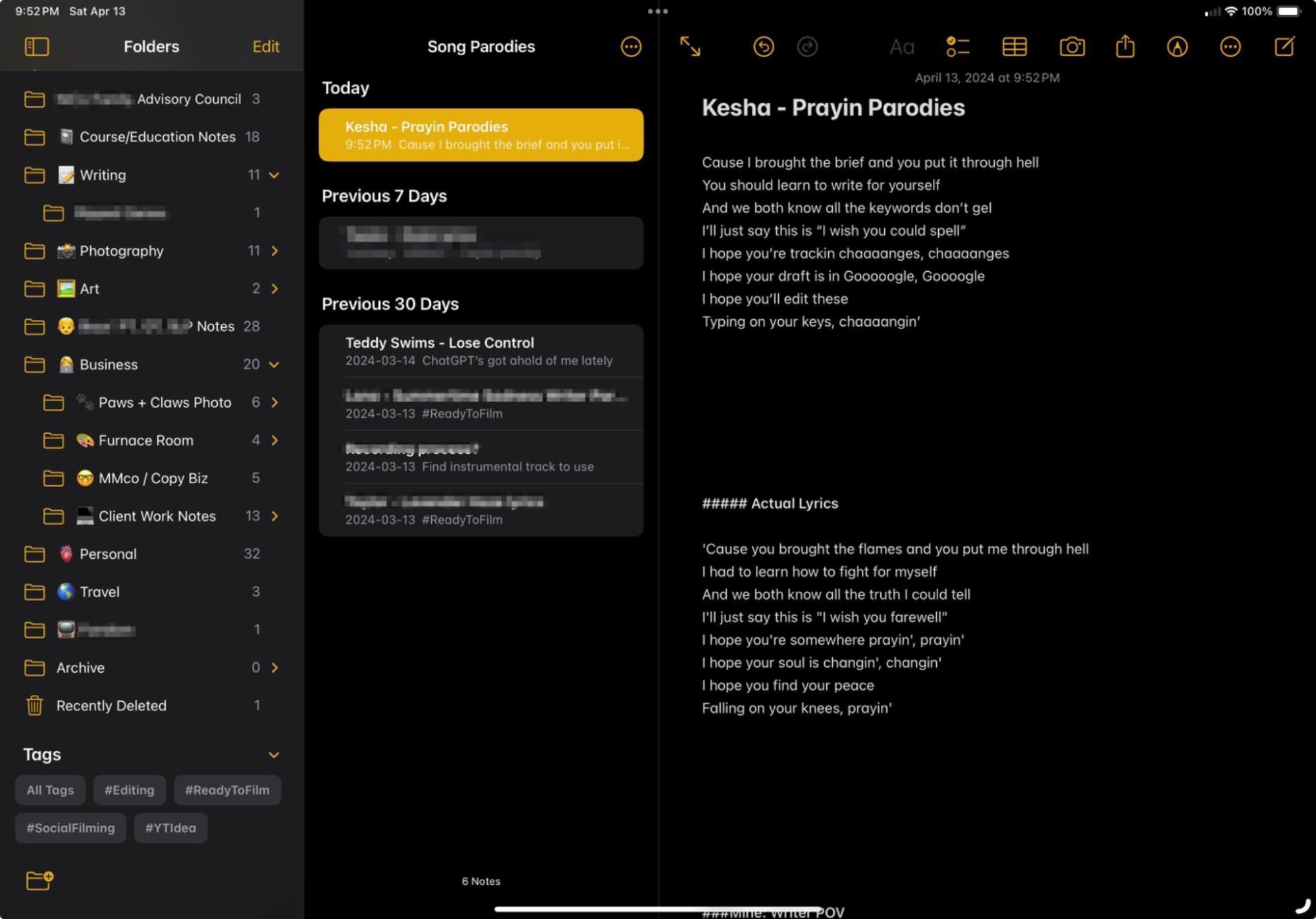
Avantages d'Apple Notes :
Simple et rationalisé
Organisation automatique des notes à l'aide de dossiers intelligents et de balises
Inconvénients d'Apple Notes :
L'écriture de l'Apple Pencil et les sections dactylographiées ne peuvent pas se chevaucher
Si vous préférez principalement taper vos notes, l’application Notes préinstallée d’Apple offre une solution simple et organisée. C'est assez basique, avec seulement quelques options de mise en forme, comme les titres et les listes. Il permet l'écriture manuscrite avec l'Apple Pencil, mais je préfère Goodnotes, car Apple Notes divise la page horizontalement en sections de saisie et d'écriture manuscrite.
La fonctionnalité la plus remarquable d’Apple Notes est l’organisation et le balisage des dossiers intelligents qui permettent à vos notes de s’organiser automatiquement sur tous vos appareils Apple. Configurez des dossiers intelligents avec des critères tels qu’un mot-clé ou un hashtag, puis chaque note répondant à ces critères est automatiquement ajoutée au dossier intelligent. Cela permet de rester organisée très facilement, surtout avec le hashtag ", je dois le noter avant que j'oublie les notes de type ".
Pour une appli de prise de notes simple mais puissante (et gratuite !) qui se synchronise de manière transparente sur tous vos appareils Apple, Apple Notes est un excellent choix.
Prix d’Apple Notes : Free
Meilleure appli de productivité iPad pour la gestion des mots de passe
iCloud Keychain
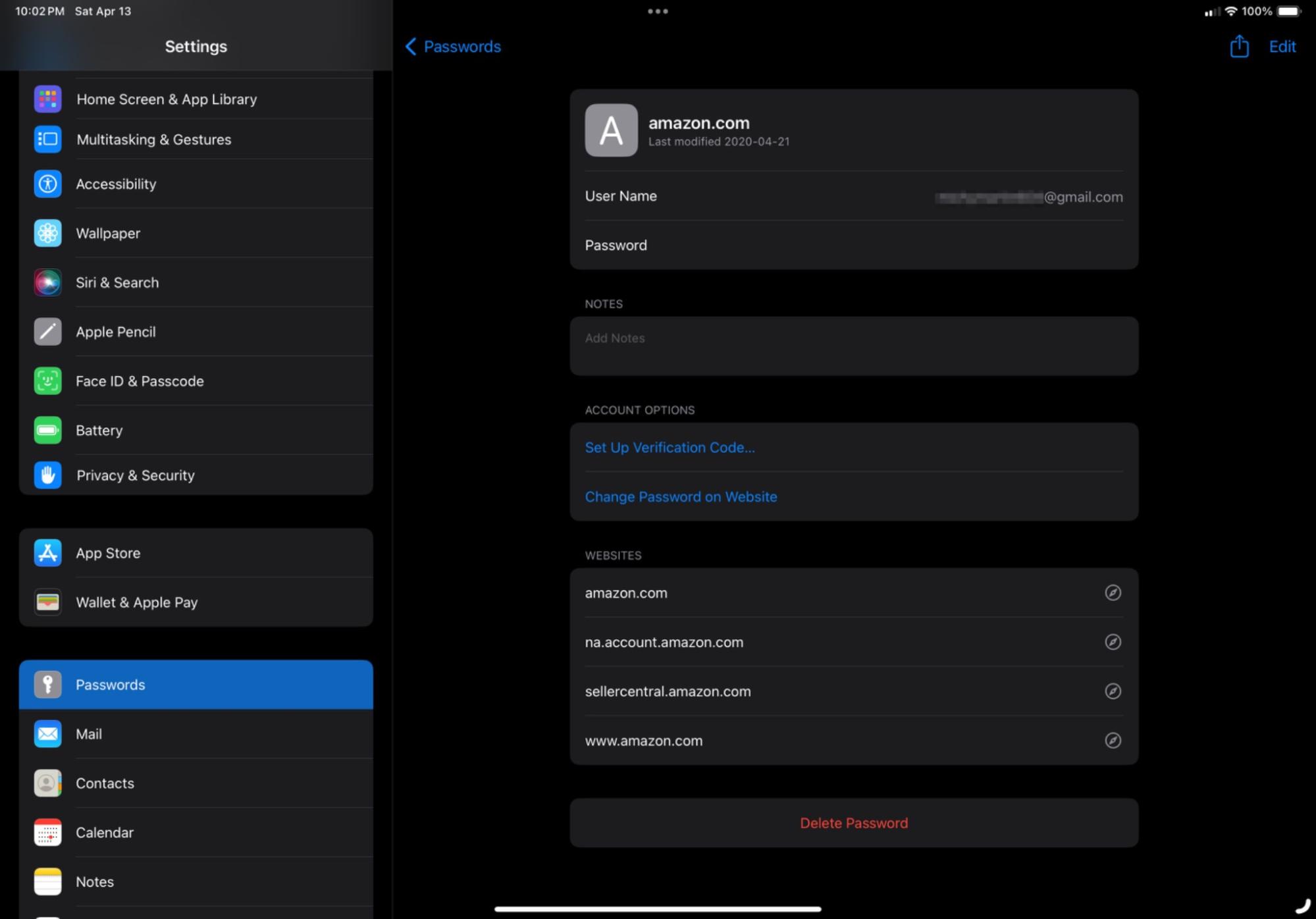
Avantages du porte-clés iCloud :
Très sécurisé
Supprime automatiquement les SMS d'authentification une fois que tu en as terminé
Inconvénients du trousseau iCloud :
Appareils Apple uniquement
Encore une fois, écoutons-le pour les applications intégrées. Le trousseau iCloud, également appelé Mots de passe dans tes paramètres, est le gestionnaire de mots de passe par défaut d'Apple sur Mac, iPad et iPhone. Si vous enregistrez un mot de passe lorsque vous utilisez votre iPhone, vous pourrez vous connecter à ce même site web sur votre iPad grâce à la synchronisation sécurisée de la base de données de mots de passe sur iCloud.
Il existe de nombreux autres gestionnaires de mots de passe sur le marché – Zapier a examiné plusieurs autres applis de mots de passe de premier plan– mais le trousseau iCloud fonctionne si bien sur les appareils Apple.
Le trousseau iCloud a quelques autres astuces dans son sac, notamment la possibilité de partager en toute sécurité des mots de passe avec d’autres personnes (comme les mots de passe Wi-Fi), des notifications de mots de passe compromis et une sécurité de premier ordre qui signifie que les pirates ne seraient pas en mesure d’obtenir vos mots de passe même en cas de violation. De plus, il supprime automatiquement les SMS avec code d'authentification que chaque site te demande. Super truc.
Prix du trousseau iCloud : Free
Meilleure appli de productivité iPad pour l’automatisation
Raccourcis Apple
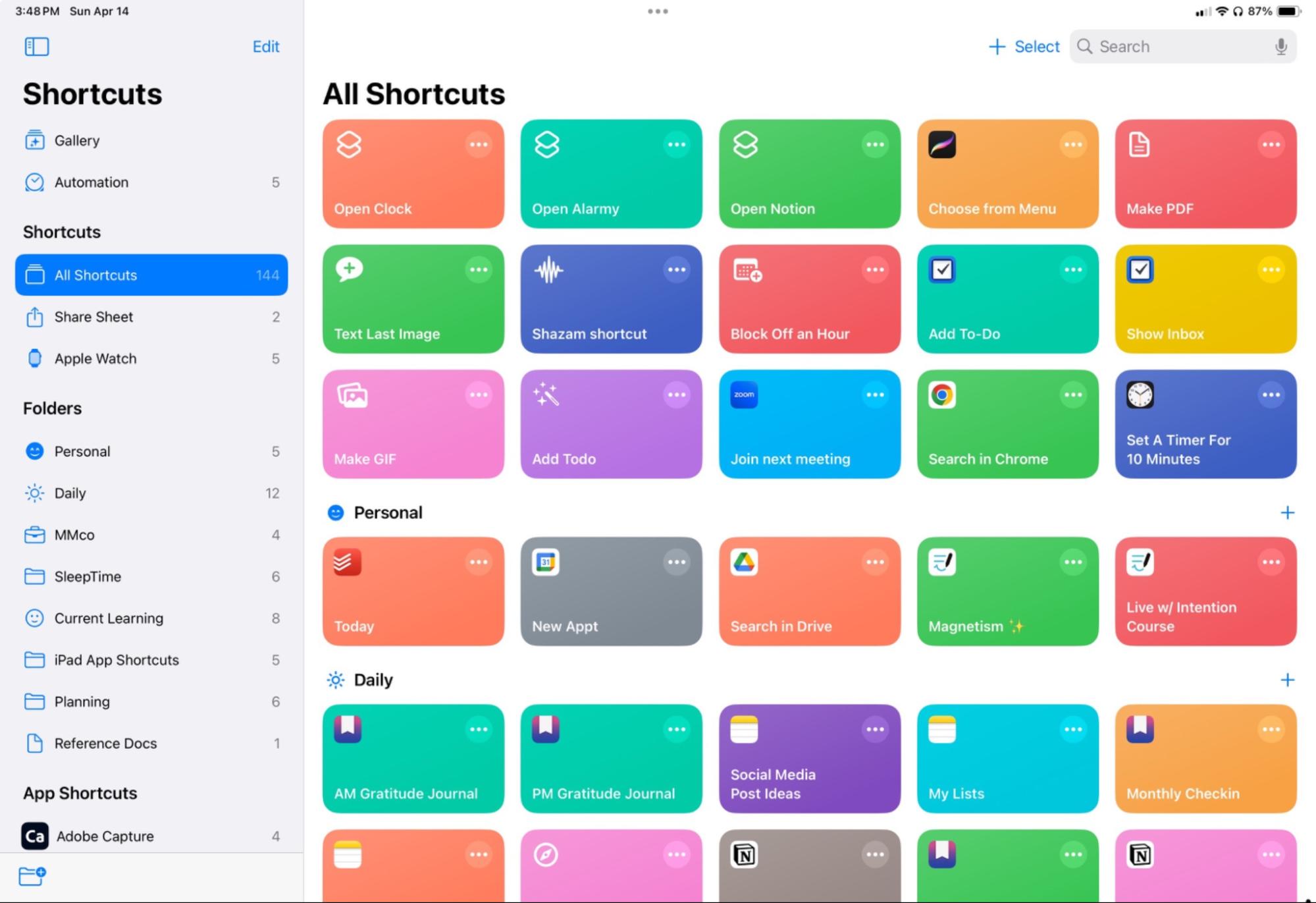
Avantages des raccourcis Apple :
Réduisez le nombre d’appuis pour accéder plus rapidement à vos appli et fichiers préférés
Widgets pour ajouter des raccourcis aux écrans d’accueil et de verrouillage sur l’iPad et l’iPhone
Inconvénients des raccourcis Apple :
Fonctionne avec les applis de votre appareil, mais n’est pas le meilleur pour connecter des points de données d’entreprise
Une autre appli par défaut sur les appareils Apple, Raccourcis est un constructeur d’automatisation de base pour effectuer des tâches courantes en un seul appui. Par exemple, ouvrez un fichier spécifique d’un seul appui, divisez l’écran de votre iPad avec deux appli côte à côte ou recherchez un itinéraire.
Personnellement, ma fonctionnalité préférée est les raccourcis widgets et dossiers. Cela facilite l'utilisation de tes raccourcis sur Mac, iPad et iPhone. Par exemple, j'ai des dossiers pour les raccourcis liés au travail, la journalisation, les cours que je suis en cours, etc. Ensuite, je peux créer un widget d’écran d’accueil sur mon iPad et mon iPhone pour afficher les raccourcis de ce dossier. Si je change les raccourcis du dossier, le widget est automatiquement mis à jour sur mon iPad et mon iPhone. Sans faille.
Les raccourcis sont mieux adaptés aux tâches personnelles, comme la participation automatique à des appels de réunion, l’accès plus rapide aux appli et la recherche d’informations, mais ils peuvent tout de même avoir un impact sur votre vie personnelle et professionnelle.
Besoin d'inspiration pour les raccourcis ? Découvrez quelques idées d’automatisation des raccourcis (et comment les configurer).
Prix d’Apple Shortcuts : Free
Les meilleures applications de productivité iPad pour d’autres petits plaisirs
Il y a tellement plus d’applis pour gagner du temps et en faire plus sur l’iPad que celles que j’ai couvertes ci-dessus. Voici quelques-uns de mes héros les moins connus préférés.
Apple Files: Sans Fichiers, votre iPad ne serait pas la machine de productivité qu’il est aujourd’hui. Outre un endroit pour stocker des fichiers sur votre iPad, vous pouvez également connecter des fournisseurs de stockage en nuage, comme Google Drive, Dropbox et même votre serveur NAS personnel ou professionnel, pour accéder, déplacer et enregistrer des fichiers de n’importe où.
iFont: iFont vous permet d’installer des fichiers de polices personnalisés à utiliser dans toutes les appli de votre iPad. C’est très utile si vous créez du contenu de marque sur les réseaux sociaux sur iPad, ou même si vous aimez simplement utiliser vos polices préférées.
Widget Smith: Oui, l'iPad propose des widgets intégrés, mais WidgetSmith va encore plus loin avec des modèles esthétiques et la possibilité de créer vos propres widgets personnalisés, avec une personnalisation des couleurs pour ceux qui aiment que leur iPad soit parfait.
Qu'en est-il des autres applications de productivité intégrées à l'iPad ?
Comme tous les appareils Apple, votre iPad est préchargé avec d’excellentes applications de productivité gratuites. Certains d'entre eux figuraient sur ma liste, mais il y en a quelques-uns qui ne l'ont pas fait :
Apple Calendar est une application de calendrier robuste et facile à utiliser qui se synchronise sur vos autres appareils Apple, s’intègre à la plupart des autres applications de calendrier majeures (y compris Google Calendar) et analyse vos e-mails à la recherche d’invitations à des événements et de rendez-vous.
Rappels est une sorte de liste de choses à faire, même si ce n’est pas mon premier choix pour en avoir un. Il excelle dans les rappels basés sur l'heure ou la localisation. Par exemple, régle-le pour te rappeler de sortir les poubelles quand tu rentres chez toi. Utile pour les personnes oublieuses comme pour les plus productives.
Focus n’est pas une appli de productivité, mais un mode que vous pouvez activer sur l’iPad pour rester concentré sur ce que vous faites. Configurez des modes de mise au point personnalisés pour bloquer certains appelants, applis et notifications en mode Travail, par exemple, ou tout bloquer pour le mode Veille.
Quelles sont les applications de productivité pour iPad qui vous conviennent le mieux ?
Les applications iPad sont comme des boutons : nous en avons tous quelques-uns et ils sont tous un peu différents. Les applications de productivité iPad que j’aime utiliser peuvent ne pas répondre du tout à vos besoins ou préférences.
J’ai découvert mes applications de productivité préférées sur iPad au fil des années d’essais et d’erreurs, et honnêtement, je pense que c’est la seule façon de sélectionner la meilleure pile d’applis pour vous. Une fois que vous avez trouvé votre appli de calendrier préférée, passez au test des applis à faire, etc. À terme, tu auras un iPad suralimenté prêt à t'aider à accomplir tout ce que tu souhaites.
Lectures connexes :
Cet article a été initialement publié en septembre 2018 par Melanie Pinola. La dernière mise à jour date d'avril 2024.